Outlookで高度なフィルター/検索のためにクエリビルダーを有効にするにはどうすればよいですか?
通常、Microsoft Outlookのユーザーは検索条件やフィルタ条件をカスタマイズし、必要な結果を簡単に見つけることができます。例えば、先週受信したメールを簡単に見つけられます。 または 次のスクリーンショットで基準を設定して、赤カテゴリーにマークされたメッセージを見つけることもできます。
しかし、先週受信し、同時に赤カテゴリーにマークされたメッセージを見つけるのは難しいようです。実際には、フィルターダイアログボックスの クエリビルダー タブを有効にすることで、複数の条件に一致するメッセージを一度にフィルタリングすることができます。

レジストリの設定でクエリビルダーを有効にする
Kutools for Outlookでクエリビルダーを簡単に有効にする
レジストリの設定でクエリビルダーを有効にする
高度な検索ダイアログまたはフィルターダイアログボックスでクエリビルダータブを有効にして表示するには、以下の手順に従ってください:
ステップ 1: Microsoft Outlookを終了し、Win + R キーを同時に押して「ファイル名を指定して実行」ダイアログを開きます。
ステップ 2: 「ファイル名を指定して実行」ダイアログで、「開く」ボックスに「regedit」と入力し、「OK」ボタンをクリックします。

ステップ 3: 表示されるユーザーアカウント制御ダイアログで、「はい」ボタンをクリックします。

ステップ 4: これでレジストリエディタウィンドウに入ります。以下のパスでOutlookフォルダを見つけます:
Outlook 2007: HKEY_CURRENT_USER\Software\Microsoft\Office\12.0\Outlook
Outlook 2010: HKEY_CURRENT_USER\Software\Microsoft\Office\14.0\Outlook
Outlook 2013: HKEY_CURRENT_USER\Software\Microsoft\Office\15.0\Outlook
Outlook 2016以降のバージョン: HKEY_CURRENT_USER\Software\Microsoft\Office\16.0\Outlook

ステップ 5: 左ペインのOutlookフォルダを右クリックし、右クリックメニューから「新規 > キー」を選択し、新しいキーを「QueryBuilder」と名前を付けてEnterキーを押します。

これでMicrosoft Outlookを開くと、フィルターダイアログボックスおよび高度な検索ダイアログボックスにクエリビルダータブが追加されているのが確認できます。


注意:
- (1) フィルターダイアログボックスは、Outlook 2010および2013では「表示」タブ > 「表示設定」 > 「フィルター 」をクリック、またはOutlook 2007では「表示」 > 「現在のビュー」 > 「現在のビューのカスタマイズ 」 > 「フィルター」をクリックして開けます。
- (2) 高度な検索ダイアログボックスは、インスタントサーチボックスをハイライトし、Outlook 2010および2013では「検索ツール 」 > 「検索 」タブ > 「検索ツール」 > 「高度な検索」をクリック、またはOutlook 2007では「ツール」 > 「インスタントサーチ」 > 「高度な検索」をクリックして開けます。
クエリビルダータブでは、より複雑で柔軟なフィルター条件や検索条件を簡単にカスタマイズでき、Microsoft Outlookでメッセージ、予定、タスク、連絡先などのより正確な結果を見つけることができます。
Kutools for Outlookでクエリビルダーを簡単に有効にする
Kutools for Outlookの「クエリビルダーの復元」機能を使用すると、高度な検索ダイアログボックスでクエリビルダータブを簡単に有効にできます。以下のように操作してください:
Kutools for Outlook : 100以上の便利なOutlookアドインがあり、 60日間無料で試用可能です。
1. 「オプション」グループで「Kutools > オプション 」をクリックします。
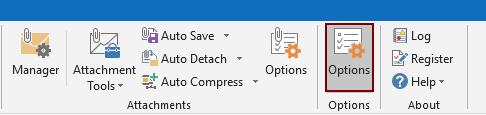
2. オプションダイアログボックスで、その他タブに移動し、Outlookの高度な検索ダイアログボックスで「クエリビルダー」タブを復元にチェックを入れ、OKボタンをクリックします。スクリーンショットをご覧ください:

これでクエリビルダータブが復元され、高度な検索ダイアログボックスにすぐに表示されます。

このユーティリティを無料で試用したい場合(30日間)、こちらをクリックしてダウンロードし、上記の手順に従って操作を適用してください。
Kutools for Outlookでクエリビルダーを簡単に有効にする
このビデオでKutools / Kutools Plusタブを探索してください – 強力な機能が満載で、無料のAIツールも含まれています!すべての機能を30日間無料で制限なくお試しください。
関連記事
最高のオフィス生産性ツール
最新情報: Kutools for Outlook 無料版リリース!
新しくなった Kutools for Outlook を100以上の素晴らしい機能とともに体験してください!今すぐダウンロードしてみましょう!
🤖 Kutools AI : 高度なAI技術を活用し、メールの返信、要約、最適化、拡張、翻訳、作成までを簡単に処理します。
📧 メール自動化: 自動返信(POPとIMAPに対応) / スケジュール電子メールを送信 /送信時にルールで自動 CC/BCC / 高度なルールによる自動転送 / 挨拶を自動追加 / 複数宛先メールを自動的に一通ずつ分割...
📨 メール管理: メールの取り消し / 件名などで詐欺メールをブロックする / 重複メールを削除 / 高度な検索 / フォルダーを整理...
📁 添付ファイルプロ: 一括保存 / 一括切り離し / 一括圧縮 / 自動保存 / 自動的に切り離す / 自動圧縮...
🌟 インターフェイスマジック: 😊さらに美しくてクールな絵文字 /重要なメール到着時に通知 / Outlookを閉じるのではなくグループを最小化...
👍 ワンクリック便利機能: 全員に【Attachment】付きで返信 / フィッシング対策メール / 🕘送信者のタイムゾーン表示...
👩🏼🤝👩🏻 連絡先&カレンダー: 選択したメールから一括で連絡先を追加 /連絡先グループを個別グループに分割 / 誕生日のリマインダーを削除...
お好みの言語で Kutools を利用可能 ― 英語、スペイン語、ドイツ語、フランス語、中国語など40以上の言語に対応!
Kutools for Outlookをワンクリックですぐに利用開始。待たずに今すぐダウンロードして効率を高めましょう!


🚀 ワンクリックダウンロード — Office用アドインをすべて入手
強くおすすめ: Kutools for Office(5-in-1)
ワンクリックで五つのインストーラーを同時ダウンロード ― Kutools for Excel、Outlook、Word、PowerPoint、Office Tab Pro。 今すぐダウンロード!
- ✅ ワンクリックの便利さ: 五つのセットアップパッケージを一度にダウンロードできます。
- 🚀 あらゆるOffice作業に準備完了: 必要なアドインをいつでもインストール可能です。
- 🧰 含まれるもの: Kutools for Excel / Kutools for Outlook / Kutools for Word / Office Tab Pro / Kutools for PowerPoint